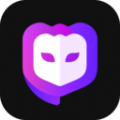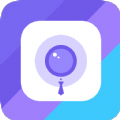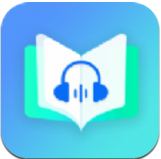Linux基础02-网络配置
时间:2022-04-03 12:54
对于虚拟机(Oracle VM VirtualBox)和Linux(RedHat)的下载和安装我在这里就不多说了,网上各种文档、视频都很全。不过我会在以后的博文中和大家分享我在其中遇到的问题和解决办法。
在这里我建意大家在Linux控制台中配置网络,因为这样显的专业么(因为我见过学了好久的哥们还用可视化配,虽然没什么但我仍小小的鄙视了他一下,嘿嘿)
Linux是以目录形式展示的,所以我们要先找到网络的根目录
[root@localhost ~]# 这个就是刚登陆的初始状态,localhost代表主机;~代表家(home)目录; #这个代表为root登陆
[root@localhost ~]# cd / 般操作我们都会切换到根目录(/)
[root@localhost ~]# ifconfig 在配置之前我们可以先查下自己现在IP
inet addr:192.168.56.104 Bcast:192.168.56.255 Mask:255.255.255.0
这三个地址就为IP基本信息,也就是我要修改的信息。
[root@localhost /]# cd etc/sysconfig/network-scripts 然后切换到网络配置的目录,这里etc是所有配置文件的根目录。
[root@localhost network-scripts ]# cat ifcfg-eth0 这里我们也查看网络信息,eth0就是网卡信息。
[root@localhost network-scripts ]# vi ifcfg-eth0 这样就可以编辑你的IP了 。
[root@localhost /]# service network restart 重启网络服务。
[root@localhost network-scripts ]# reboot 修改后一定要记得重启,因为我们修改的是文件信息读取的是磁盘,所以重启后才能生效。
[root@localhost /] vi etc/sysconfig/network 在这里可以查看主机名,同样也可以自己修改。
我们刚开始接触所以难免会配错信息,导致主机ping不通虚拟机IP,这是因为在网络配置中生成了ifcfg-eth0.bak的文件,所以我们要找到他,且要删除。一般会在3个地方出现。
[root@localhost /]cd etc/sysconfig/networking/devices
[root@localhost /]cd etc/sysconfig/networking/profiles/default
[root@localhost /]cd etc/sysconfig/network-scripts
执行ls 或 ll 命令我们就会看到 ifcfg-eth0.bak,
[root@localhost ?]rm -rf ifcfg-eth0.bak 在各自的根目录下删除就好了 ?代表所在根目录。
可视化下的配置就相对简单多了
菜单:System--->Administration--->Network 就可自行配置这样就简单多了吧,但是大家最好在控制台配置,毕竟我们是更专业的么
因为我是根据知识点走,所以只会有相关知识点的命令,大家多多理解。
好了今天就到这里了,写的不到位或不清楚的地方欢迎指正探讨啊。争取一周一更。
本文出自 “” 博客,请务必保留此出处